jdk1.6
apache-tomcat-7
cas-server-webapp-4.0.0.war、cas-client-core-3.2.1.jar
(1)cas服务端
一、.修改hosts 文件,要使用CAS单点登录必须要配置域名, cas是不能通过ip访问的.,编辑文件 C:\Windows\System32\drivers\etc\hosts
为了简单,直接改成:127.0.0.1 localhost,这个用于cas服务端,cas客户端我直接在eclipse中启动。
二、【安全证书配置】:
1 打开cmd命令窗口
2 生成证书,在cmd窗口输入以下命令:
keytool -genkey -alias ssodemo -keyalg RSA -keysize 1024 -keypass zhoubang -validity 365 -keystore c:\zhoubang.keystore -storepass zhoubang


在cmd窗口继续输入以下命令,导出证书:
keytool -export -alias ssodemo -keystore c:\zhoubang.keystore -file c:\ssodemo.crt -storepass zhoubang keytool -import -keystore %JAVA_HOME%\jre\lib\security\cacerts -file c:\ssodemo.crt -alias ssodemo
回车之后,会让你输入密钥库口令,注意,这里的密码必须要输入changeit,不能输入上面指定的密码zhoubang,切记,输入y回车即可,见下图。

配置HTTPS。编辑E:\apache-tomcat-7.0.57\conf\server.xml,找到下面片段:
<!--
<Connector executor="tomcatThreadPool" port="8080" protocol="HTTP/1.1" connectionTimeout="20000" redirectPort="8443" />
-->
去掉注释,修改成:
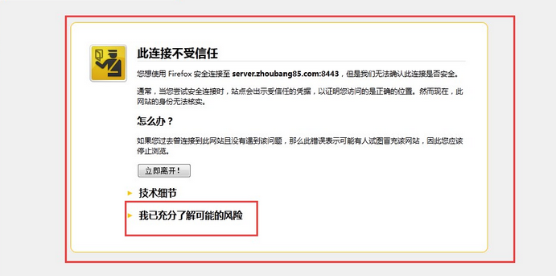
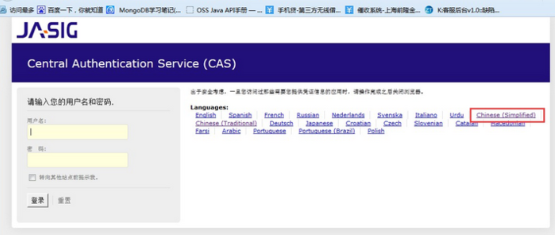
【说明】:此时,CAS只是单独运行,至于登录的用户名和密码是什么,请查看:E:\apache-tomcat-7.0.57\webapps\cas\WEB-INF\deployerConfigContext.xml文件中有
这样一段配置:
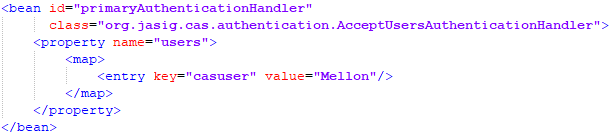
这个配置是默认静态配置用户名和密码,那就在浏览器的CAS服务的登陆框中输入用户名casuser和密码Mellon,登录看看效果,就会出现验证成功的页面,如下图。
你也可以在文件中自己配置自己的用户名和密码。
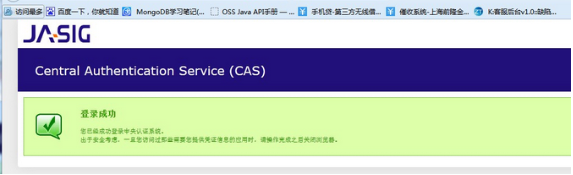
看到上述页面表示CAS-Server已经部署成功。
8.链接数据库
【说明】:我本地使用的是oracle数据库。
需要commons-pool-1.5.6.jar、ojdbc14_10g.jar、cas-server-support-jdbc-4.0.0.jar这。3个jar包放到E:\apache-tomcat-7.0.57\webapps\cas\WEB-INF\lib目录下。
编辑E:\apache-tomcat-7.0.57\webapps\cas\WEB-INF\ deployerConfigContext.xml文件,你会看到有这样一段配置:
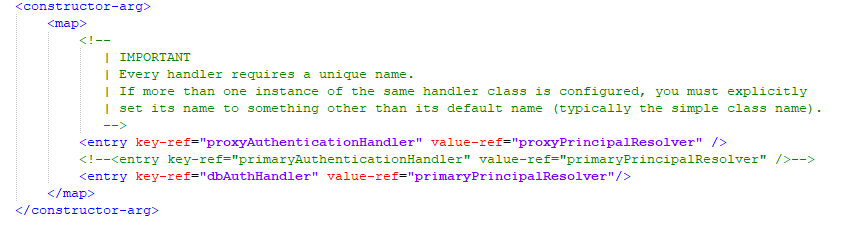
然后再在这个xml中新加入2个bean配置,如下:


现在,CAS已经支持数据库交互验证了。到此服务端的搭建就完毕了
(2)cas客户端后续写